Khởi động Remote UI
Để sử dụng Remote UI, hãy nhập địa chỉ IP của máy vào trình duyệt Web trên máy tính, và đăng nhập với Chế Độ Người Quản Lý Hệ Thống hoặc Chế Độ Người Dùng Thông Thường. Các chức năng khả dụng với Remote UI sẽ khác nhau tùy thuộc vào chế độ bạn đăng nhập.
Chuẩn Bị Cần thiết |
Kiểm tra môi trường vận hành của Remote UI. Môi Trường Được Hỗ Trợ Kết nối máy tính bạn đang sử dụng để vận hành Remote UI với máy thông qua mạng. Thiết Lập Mạng Kiểm tra địa chỉ IP của máy. Kiểm Tra Trạng Thái Mạng Và Cài Đặt |
1
Truy cập vào URL sau đây từ trình duyệt Web trên máy tính.
http://<Địa chỉ IP của máy>/ |
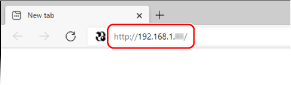
Màn hình đăng nhập Remote UI xuất hiện.
Khi giao tiếp Remote UI được mã hóa, thông báo cảnh báo về chứng chỉ bảo mật có thể xuất hiện. Nếu không có vấn đề gì với chứng chỉ hoặc cài đặt TLS, bạn có thể tiếp tục thao tác.
Khi giao tiếp Remote UI được mã hóa, thông báo cảnh báo về chứng chỉ bảo mật có thể xuất hiện. Nếu không có vấn đề gì với chứng chỉ hoặc cài đặt TLS, bạn có thể tiếp tục thao tác.
Khi nhập địa chỉ IPv6, hãy đặt địa chỉ IP trong dấu ngoặc [ ].
Ví dụ:
http://[fe80:2e9e:fcff:fe4e:dbce]/
 Nếu Màn Hình Đăng Nhập Remote UI Không Được Hiển Thị
Nếu Màn Hình Đăng Nhập Remote UI Không Được Hiển Thị
Khi thông báo chẳng hạn như [Cannot access Remote UI.] được hiển thị và màn hình đăng nhập không được hiển thị, hãy xem mục sau đây:
Không Thể Truy Cập Remote UI
Không Thể Truy Cập Remote UI
2
Chọn [System Manager Mode] hoặc [General User Mode] và nhập các mục cần thiết để đăng nhập.
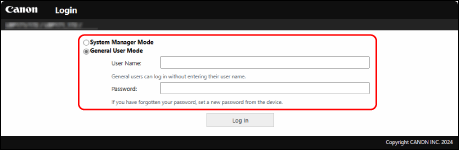
[System Manager Mode]
Khi ID Người Quản Lý Hệ Thống được cài đặt, hãy nhập ID Người Quản Lý Hệ Thống và mã PIN Người Quản Lý Hệ Thống. ID và mã PIN Người Quản Lý Hệ Thống
* Khi đăng nhập bằng Chế Độ Người Quản Lý Hệ Thống, bạn phải thay đổi mã PIN Người Quản Lý Hệ Thống từ cài đặt mặc định. Cài Đặt ID Phòng Ban và mã PIN cho Quản Trị Viên
[General User Mode]
Bạn có thể đăng nhập mà không cần nhập tên người dùng, nhưng hãy nhập tên người dùng in khi kiểm tra và hủy các công việc đang chờ in.
* Nếu tên người dùng không được cài đặt trong trình điều khiển máy in, thì tên người dùng đăng nhập của máy tính đã gửi dữ liệu in sẽ được cài đặt tự động.
[Password]
Khi mật khẩu Remote UI được cài đặt, hãy nhập mật khẩu.
3
Nhấp vào [Log In].
Trang Cổng thông tin của Remote UI sẽ xuất hiện. Trang Cổng thông tin của Remote UI
4
Khi bạn hoàn thành thao tác của mình, nhấp vào [Log Out].
Màn hình đăng nhập xuất hiện sau khi thoát ra khỏi Remote UI.
 |
Không truy cập vào các trang web khác khi sử dụng Remote UI. |
 | |
Cài Đặt Thời Gian Cho Đến Khi Người Dùng Được Tự Động Đăng XuấtNgười dùng được tự động đăng xuất khỏi Remote UI nếu không có thao tác nào được thực hiện trong một khoảng thời gian nhất định. Sử dụng quy trình sau để thiết lập thời gian cho đến khi người dùng được đăng xuất.
|
 [Settings/Registration]
[Settings/Registration]